¿Alguna vez te has preguntado cómo agregar una cuenta de Spotify diferente a Discord? Si eres un ávido usuario de ambas plataformas, es posible que hayas querido compartir tus canciones y listas de reproducción con tus amigos en Discord sin tener que utilizar la misma cuenta. ¡No te preocupes más! En esta guía, te mostraremos cómo puedes agregar una cuenta de Spotify diferente a Discord sin ningún problema utilizando algunos sencillos pasos. Sigue leyendo para conocer las respuestas más frecuentes a las preguntas comunes que surgen sobre este proceso. ¡Vamos allá!
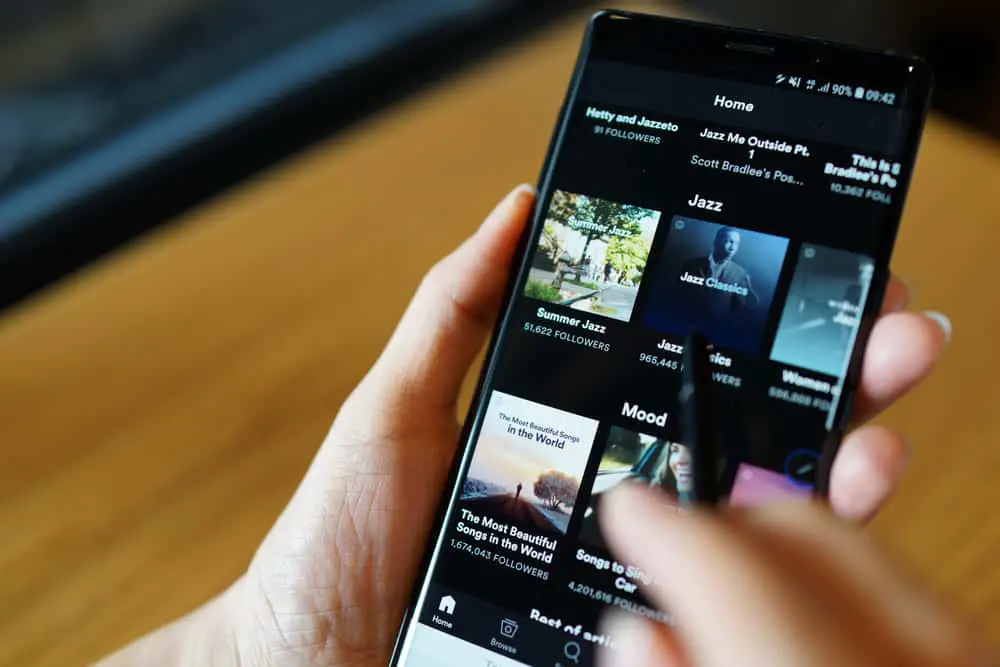
La gente usa Spotify en gran medida para transmitir música. Con Discord, es posible transmitir música desde diferentes plataformas. Por ejemplo, Discord es compatible con Spotify, y puede conectarse a su cuenta de Spotify desde su Discord y transmite tu música.
Además, puede vincular una cuenta de Spotify diferente a su Discord y elimine la cuenta de Spotify actualmente conectada. Veremos cómo.
Puede agregar una cuenta de Spotify diferente a Discord en el escritorio y el móvil Discord aplicación Abierto Discord en su dispositivo y acceda a la página “Configuración de usuario”. Haga clic en la pestaña “Conexiones” para ver las plataformas conectadas actualmente. Busque Spotify y haga clic en el botón “X”. Confirma que quieres desconectar Spotify de Discord. Una vez que haya desconectado Spotify, permanezca en la página “Conexiones”, seleccione Spotify y conéctese a la segunda cuenta de Spotify.
Esta guía cubre si puede conectarse Discord con una cuenta de Spotify diferente. Además, veremos los pasos a seguir para conseguirlo. Quédese mientras lo guiamos a través del proceso.
Hace Discord Permitir la conexión a una cuenta diferente de Spotify?
Discord tiene integraciones para diferentes plataformas de transmisióny Spotify es una de las plataformas a las que puedes conectarte cuando usas Discord. Cuando se conecta a Spotify, puede transmitir música y sus amigos verán la música que está transmitiendo en su Discord perfil.
Cuando ya no desee permanecer conectado al Spotify actual, puede preguntarse si agregar otra cuenta es posible. Aquí está la cosa, Discord solo te permite enlazar uno Spotify a la vez. Por lo tanto, si desea agregar otra cuenta de Spotify, debe desconectar la cuenta de Spotify actualmente vinculada para agregar otra.
Cómo agregar una cuenta de Spotify diferente a Discord
primero debes desconectar la cuenta activa al conectar Discord a otra cuenta de Spotify. Veremos los pasos a seguir usando Discord versiones móvil y de escritorio.
Asegúrese de haber iniciado sesión en Spotify actual en su navegador. De esa manera, rápidamente logrará agregarlo en Discord. De lo contrario, agregará la cuenta de Spotify anterior sin darse cuenta. Una vez resuelto, proceda de la siguiente manera.
En Discord Escritorio
- Abre el Discord aplicación e iniciar sesión.
- Ubique el “Ajustes de usuario” en la parte inferior y haga clic en él.
- Navegue hasta el “Conexiones” página.
- Verá las plataformas a las que está conectado en la página de conexiones.
- Localizar Spotify conexión y haga clic en “Xicono ” a su derecha.
- Haga clic en el “Desconectar” en el mensaje de confirmación para confirmar que desea desconectar su cuenta de Spotify.
- Una vez desconectado, haga clic en Spotify en la página “Conexiones”.
- En la página web abierta, complete el proceso de conexión.
Una vez que se complete la conexión, notará que su Spotify aparecerá en la lista de las plataformas conectadas.
En Discord Móvil
- Abre tu Discord aplicación movil.
- Después de iniciar sesión, toque el botón icono de menú en la cima.
- Toque en su Discord avatar en el fondo.
- Desplácese hacia abajo y abra “Conexiones.”
- Encontrar Spotify y toque el “X” junto a él.
- Confirme su acción tocando “Desconectar” en el mensaje de confirmación.
- En la página “Conexiones”, toque el botón “Agregar” botón.
- Seleccionar Spotify y complete el proceso de conexión.
Eso es todo. Ahora está conectado a la otra cuenta de Spotify que quería usar. Con Discord, solo se puede conectar una cuenta de Spotify a la vez. De ahí que primero debemos desconectar el Spotify actualmente enlazado para añadir otro.
Conclusión
Discord se integra con Spotify a la perfección. Para agregar otra cuenta de Spotify, abra su Discord aplicación y acceda a la sección “Conexiones” de la página “Configuración de usuario”. Encuentra la cuenta de Spotify conectada y presiona el ícono “X”. Una vez que desconecte Spotify, puede conectarlo a su otra cuenta de Spotify y disfrutar de la transmisión de su música.
